Kostenloser Download der Dateiwiederherstellungs-Software und Vollversion
Beim Thema Datensicherheit kann man nie 100% sicher sein, dass die eigenen Dateien vor jeglichen Situationen oder Gefahren geschützt und sicher sind. Es kann immer etwas unvorhergesehenes passieren und der einzige Schutz vor solchen Situationen ist, sich entsprechend darauf vorzubereiten. Sie können Dateien nicht nur verlieren, wenn Ihre Festplatte kaputt geht, sondern auch durch eine Vielzahl anderer Szenarien wie:
- versehentlich per Shift+Delete eine wichtige Datei löschen,
- absichtlich Dateien löschen und später realisieren, dass Sie sie noch brauchen,
- Viren, Spyware oder Trojaner,
- beschädigte Dateien infolge unterbrochener Übertragung.
Dies sind nur ein paar der vielen möglichen Situationen, die zum Verlust von wichtigen Ordnern und Dateien führen können. Die vollständige Wiederherstellung der Dateien erscheint in diesen Fällen unmöglich. Es besteht jedoch kein Grund einem Experten in Dateiwiederherstellungen eine grosse Summe zu bezahlen, damit er Ihnen die verlorenen oder gelöschten Dateien zurückzuholt. Mit der zuverlässigsten Software zur Dateiwiederherstellung auf dem Markt können Sie das nämlich ganz leicht selbst.
- Software zur Dateiwiederherstellung kostenlos herunterladen
- Wie Sie Dateien mit Wondershare Full Data Recovery wiederherstellen
- Tipps für die komplette Wiederherstellung Ihrer Dateien
Teil 1: Software zur Dateiwiederherstellung kostenlos herunterladen
Eine komplette Dateiwiederherstellung durchzuführen ist keine Wissenschaft. Sie brauchen nur das richtige Werkzeug. In dieser Situation kann eine bekannte und verlässliche Software alle Ihre Probleme lösen. Wondershare Recoverit ist eines der umfassensten Tools, wenn es um die Wiederherstellung Ihrer Dateien geht. Sie funktioniert nicht nur auf der internen Festplatte, sondern auch mit externen Festplatten, Smartphones und anderen Speichergeräten, die Sie am PC anschliessen können.
Sie können Wondershare Recoverit für die Wiederherstellung von 1000 verschiedenen Dateitypen einsetzten, inklusive aller Arten von Fotos, Videos, Dokumenten und Emails. Wondershare Recoverit ist als kostenlose Testversion verfügbar. Sie können diese herunterladen und alle Funktionen der Software erst einmal anschauen.
Der durchschnittliche Preis für einen Spezialisten, der Ihre Dateien wiederherstellt ist um die 400 € -500 € für eine vollständige Dateiwiederherstellung. Sie können das jedoch selbst – mithilfe von Wondershare Recoverit. Alles was Sie dafür tun müssen, ist die Vollversion herunterladen und eine Lizenz für nur $49.95 lösen! Sobald Sie Ihren Schlüssel erhalten haben, können Sie diesen in der Wondershare Recoverit Software eingeben, um alle Funktionen freizuschalten.
Die Vollversion des Wiederherstellungs-Tools bietet Ihnen verschiedene Vorteile, wie z.B.:
Wondershare Recoverit kommt mit einer 30 Tage Geld-zurück-Garantie. Sollten Sie mit Ihrem Kauf nicht zufrieden sein, erhalten Sie innerhalb von 30 Tagen ganz einfach Ihr Geld zurück.
Teil 2: Wie Sie Dateien mit Wondershare Recoverit wiederherstellen
Schritt 1 Dateipfad auswählen:
WUm Daten von einem Computer wiederherzustellen, müssen Sie einen Ort zu wählen, an dem Sie Daten verloren haben.
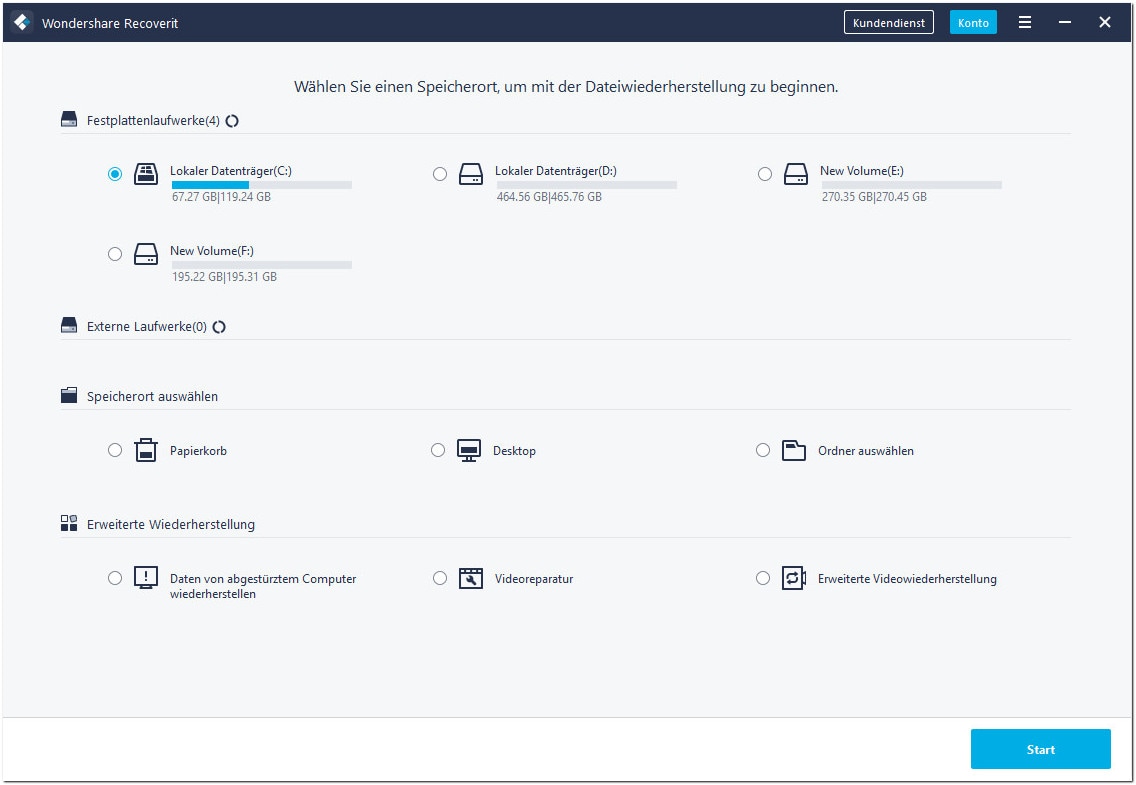
Schritt 2 Standort scannen
Die Dateiwiederherstellung beginnt mit einem Kurzscan. Nachdem dieser abgeschlossen ist, können Sie eine einfache Vorschau der wiederherzustellenden Dateien anzeigen und diese zurückholen. Sollten die gesuchten Dateien vom Kurzscan nicht gefunden werden, scannen Sie erneut mit der erweiterten Scanfunktion.
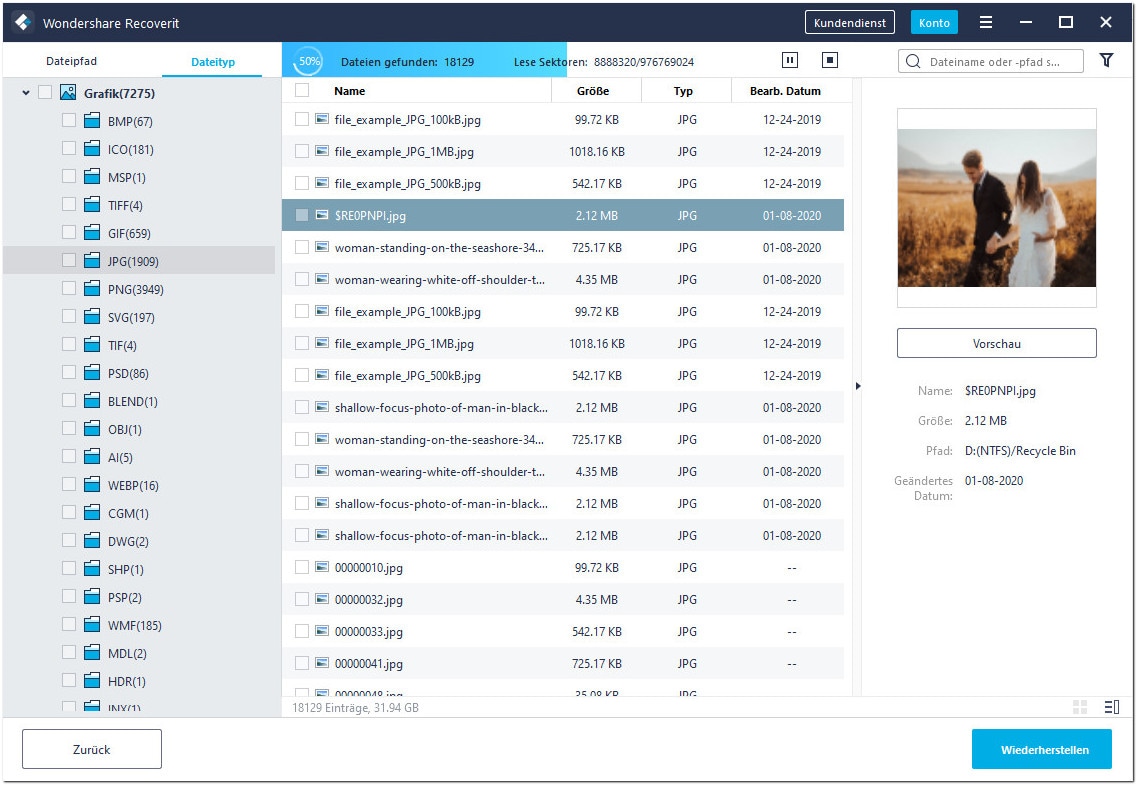
Schritt 3 Mit dem erweiterten Scan erneut suchen
Diese Option des “Tiefen-Scan”, stellt formatierte Dateien mit der kompletten Ordnerstruktur wieder her. Dies benötigt jedoch etwas mehr Zeit.
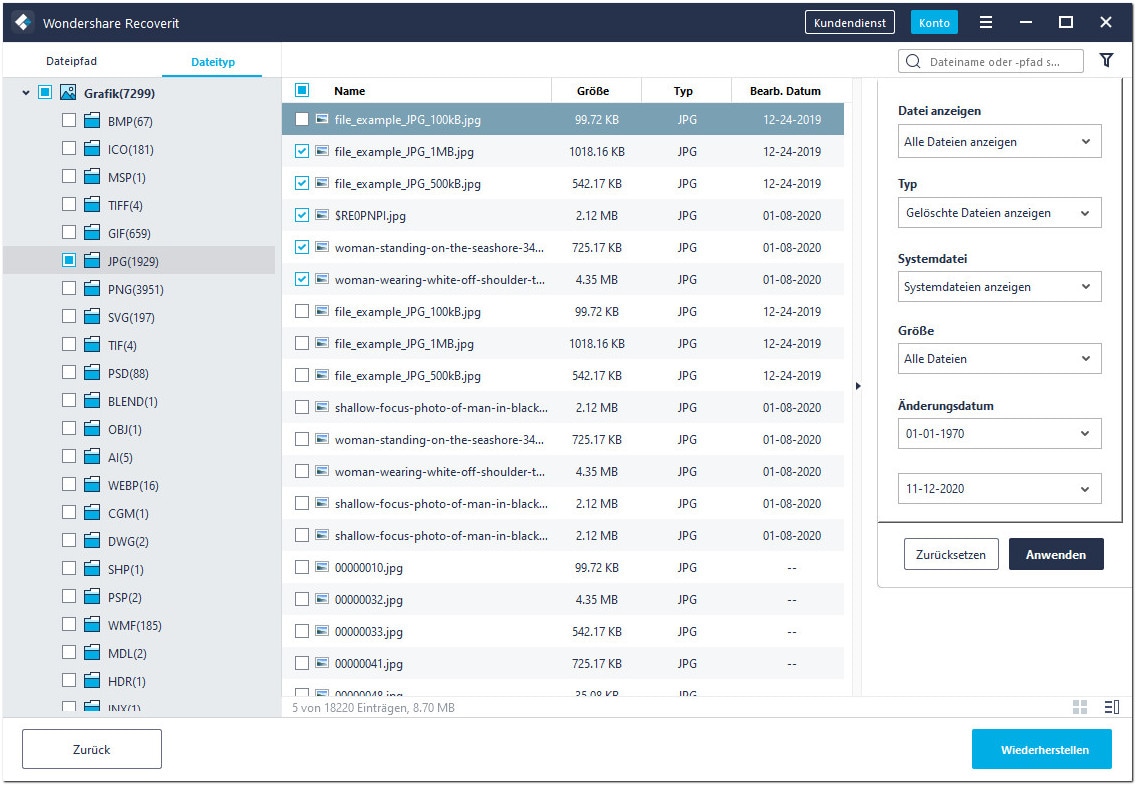
Schritt 4 Suchen, Vorschau und Wiederherstellen von Ordnern und Dateien
Sobald die Dateiwiederherstellungs-Software den ausgewählten Ort erfolgreich durchsucht hat, erhalten Sie eine Liste mit Dateien, die Sie wiederherstellen können. Wählen Sie die Dateien aus, die Sie benötigen. Sie können sogar eine Vorschau der Bilder und anderer Dateien prüfen. Danach klicken Sie auf “Wiederherstellen”, um diese an einen angegebenen Ort zu speichern.
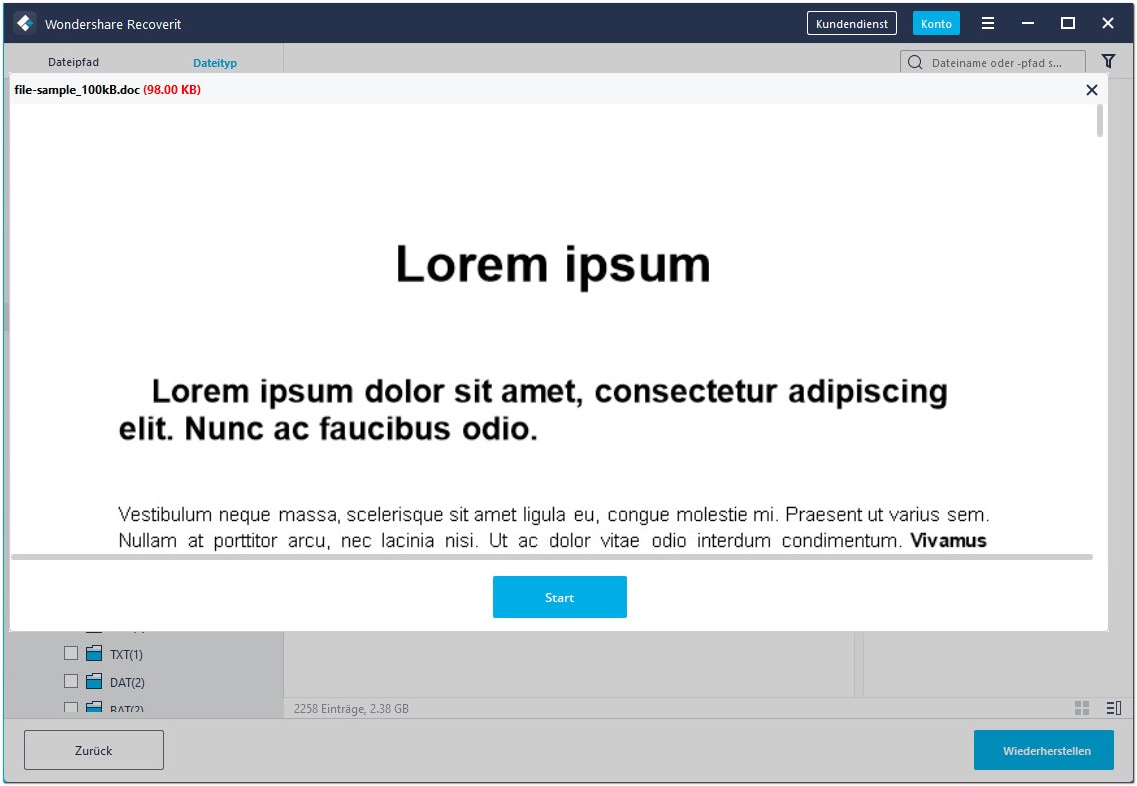
Mithilfe von Wondershare Recoverit können Sie mit diesen paar einfachen Schritten gelöschte und verlorene Dateien wiederherstellen. Mehr brauchen Sie gar nicht zu tun.
Teil 3: Tipps für die komplette Wiederherstellung Ihrer Dateien
Wondershare Recoverit ist eine der effektivsten Dateiwiederherstellungs-Softwares auf dem Markt. Damit sie noch besser funktioniert, sind hier ein paar Tipps zum im Hinterkopf behalten:
- Je grösser der Speicher, den Sie scannen möchten, desto mehr Zeit braucht die Software. Aus diesem Grund ist es immer besser, den Ort möglichst genau darauf zu beschränken, wo Sie die Dateien zuletzt gespeichert hatten.
- Wenn Sie Dateien wiederherstellen, speichern Sie diese nicht an den letzten Ort, von wo sie gelöscht wurden. Dadurch wird der Speicher überschrieben und andere Dateien werden so nicht wiederherstellbar.
- Wenn Sie merken, dass Dateien verloren oder gelöscht wurden, führen Sie die Dateiwiederherstellung so bald wie möglich aus, bevor Sie das System weiter nutzen. Dadurch besteht eine höhere Chance auf die erfolgreiche Wiederherstellung.
- Sie können die ausgegebenen Scanresultate speichern und diese für die spätere Wiederherstellung von anderen Dateien verwenden.
Nachdem Sie nun die beste Wiederherstellungs-Software auf dem Markt kennen und wissen wie Sie diese nutzen können, brauchen Sie sich keine Sorgen mehr um Ihre Dateien zu machen. Auch wenn Sie einen Mac PC oder ein Macbook verwenden, kein Problem – Wondershare Recoverit ist auch auf Mac erhältlich und Wondershare Recoverit für Mac gibt Ihnen genauso grossartige Resultate. Die vollständige Wiederherstellung Ihrer Dateien ist also kein Problem mehr.
Video-Tutorial zur Wiederherstellung gelöschter Dateien
- Share CrocoBlock key trọn đời Download Crocoblock Free
- Cung cấp tài khoản nghe nhạc đỉnh cao Tidal Hifi – chất lượng âm thanh Master cho anh em mê nhạc.
- Bài tập vòng lặp trong C – Bài tập C có lời giải – VietTuts
- Trọn bộ thiết bị chơi game thực tế ảo và những điều cần biết
- Code Khu Vườn Trên Mây 2021 ❤️ Nhận Mã Quà Tặng Giftcode
- Cách khôi phục ảnh đã xóa trên điện thoại Samsung, lấy lại ảnh đã xóa
- Sony E PZ 18–105 mm F4 G OSS hàng cũ | Ống kính Sony giá và dịch vụ tốt nhất tại Mayanh24h
Bài viết cùng chủ đề:
-
Hỏi đáp: ăn chay ăn trứng gà công nghiệp có được không
-
Sửa lỗi mã hóa ký tự bị hỏng, bị lỗi trên Word 2019, 2016, 2013, 2010
-
10 Chuyện Tâm linh có thật – Nơi thế giới vô hình huyền bí
-
100+ Hình nền, ảnh Anime nữ cute girl, dễ thương máy tính, điện thoại
-
Hướng dẫn xử lý lỗi iphone 6 plus không nhận vân tay
-
Perfect Money là gì? Hướng dẫn sử dụng PM mới nhất 05/10/2021
-
Làm Sim Sinh Viên,Chuyển đổi gói cước Viettel,Vinaphone,Mobile tại simredep.vn
-
Bí quyết bắt Pokemon không cần di chuyển
-
Những phim có cảnh sex trần trụi bị cấm phát hành trên thế giới
-
Mạch đếm sản phẩm dùng cảm biến hồng ngoại – Học Điện Tử
-
6 Mẹo dân gian chữa rướn ở trẻ sơ sinh khi ngủ tự nhiên an toàn
-
Sao kê tài khoản ngân hàng ACB-những điều cần biết
-
Acer Iconia B1-723 – Chính hãng | Thegioididong.com
-
Cách khắc phục lỗi Voz không vào được bạn không nên bỏ qua
-
Tắt mở màn hình iPhone cực nhanh, không cần phím cứng – Fptshop.com.vn
-
[SỰ THẬT] Review bột cần tây mật ong Motree có tốt không?















